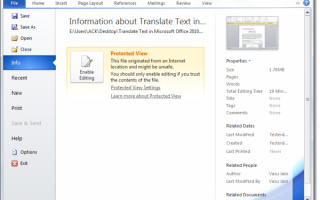Dzisiaj zobaczymy, jak możesz wyłączyć widok chroniony w programach Microsoft Office, takich jak Excel, Word, PowerPoint itp., Za pośrednictwem Centrum zaufania — zwanego także trybem zapobiegania wykonywaniu danych. Widok chroniony w pakiecie Microsoft Office 2019/2016/2013/2010 pomaga chronić komputer z systemem Windows przed potencjalnym uszkodzeniem bezpieczeństwa. Ale jeśli chcesz wyłączyć widok chroniony w pakiecie Microsoft Office, możesz to zrobić w następujący sposób.
Wyłącz widok chroniony w pakiecie Microsoft Office
Aby wyłączyć widok chroniony i usunąć tylko do odczytu w plikach Microsoft Office, musisz:
- Otwórz plik
- Otwórz opcje pliku
- Kliknij kartę Centrum zaufania
- Dokonaj wyboru tutaj.
Zobaczmy szczegółowo procedurę.
Otwórz program Microsoft Office, taki jak Word, Excel, PowerPoint itp., I kliknij menu Plik.
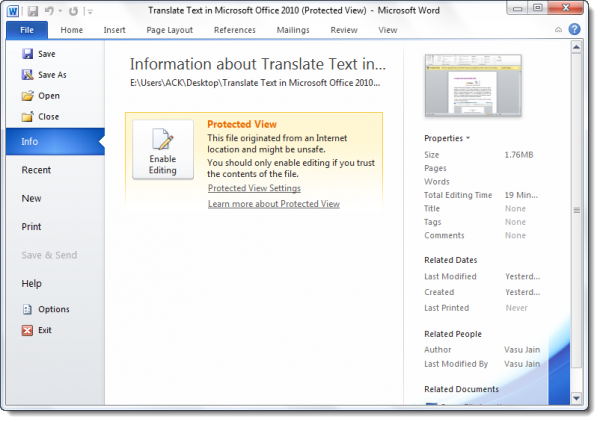
Następnie wybierz Opcje.
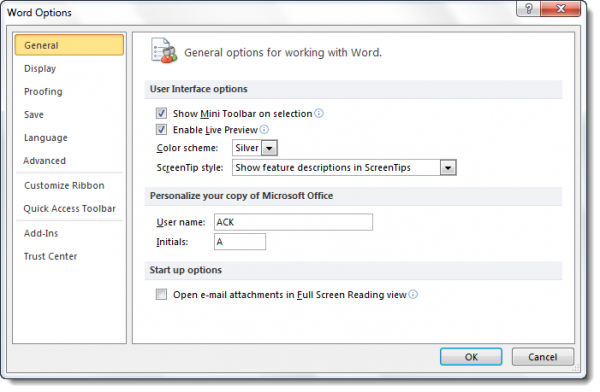
Spowoduje to otwarcie dokumentu lub opcji programu Word.
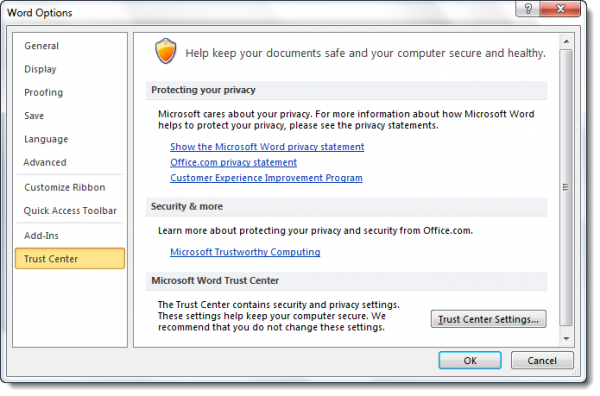
Po lewej stronie zobaczysz Centrum zaufania. Kliknij na to.
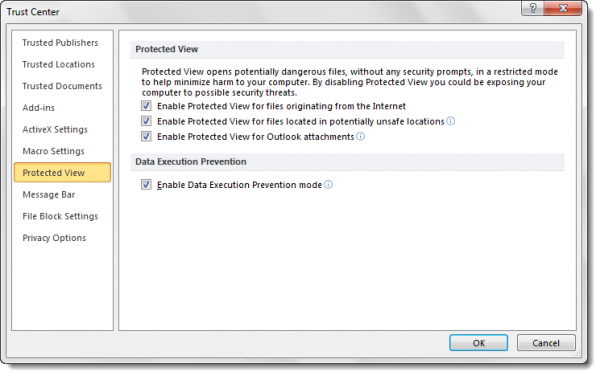
Centrum zaufania zawiera zabezpieczenia ustawienia prywatności, które pomagają chronić komputer bezpieczny. Wskazane jest, aby ich nie zmieniać. Masz trzy opcje:
- Włącz widok chroniony dla plików pochodzących z Internetu
- Włącz widok chroniony dla plików znajdujących się w potencjalnie niebezpiecznych lokalizacjach
- Włącz widok chroniony dla załączników programu Outlook.
Dokonaj wyboru i wyjdź.
Jeśli chcesz wyłączyć tryb Widok chroniony lub Zapobieganie wykonywaniu danych, możesz tutaj wybrać swoje preferencje.
Należy pamiętać, że widok Chroniony otwiera potencjalnie niebezpieczne pliki, bez żadnych monitów bezpieczeństwa, w trybie zastrzeżonym, aby zminimalizować szkody na komputerze z systemem Windows. Wyłączając widok chroniony, możesz narażać komputer z systemem Windows na możliwe zagrożenia bezpieczeństwa.